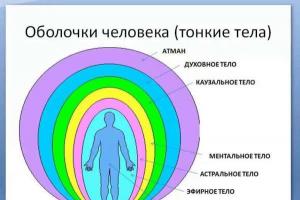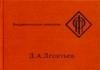Ez a cikk leírja, hogyan lehet telefonját firmware-re flashelni
Android 2.1 már magam is flasheltem többször, minden működik.
A szerző nem vállal felelősséget a telefon meghibásodásáért, sérüléséért! Mindent a saját veszélyedre és kockázatodra teszel.
Felkészülés a firmware-re.
- a telefont teljesen fel kell tölteni (előnyös, de nem kötelező)
- távolítsa el a memóriakártyát és a SIM-kártyát a telefonból
- lehetőleg csatlakoztassa a telefont az alaplap USB portjához
- telepítse a telefonhoz mellékelt New PC Studio programot
- villogás előtt ellenőrizze, hogy a New PC Studio be van-e zárva
- zárjon be/töröljön minden olyan szoftvert, amely USB- és COM-portokat használ (általában mobiltelefonokhoz való programok)
- szükség esetén szinkronizálja az összes adatot a Google-lal
- töltse le az archívumot mindennel, amire szüksége van:
(firmware i570EXXJE1, Odin+OPS)
(firmware i570EXXJF2, Odin+OPS) Ezt ajánlom
(firmware i570EXXJG2, Odin+OPS)
Firmware.
- indítsa el az Odint ( a rendszergazda nevében, ha Windows 7 vagy Vista). Adja meg a fájlok elérési útját, és jelölje be a jelölőnégyzeteket, mint a képernyőképen:
- kapcsolja ki a telefont
- lépjen be a firmware módba - tartsa lenyomva és tartsa lenyomva a következő gombokat: "Hangerő csökkentése" + "Kamera" + "Kapcsolja be a telefont". A telefon képernyőjén látnia kell
ez:
- Várjon 10 másodpercet, és csatlakoztassa a telefont a számítógéphez
- az eszközkezelőben megnézzük, vagy az illesztőprogramok megfelelően lettek telepítve
- Odinban a COM Port Mapping ablakban a COM port számának sárga háttéren kell megjelennie (bármi lehet, pl. COM2)
- nyomja meg a Start gombot
- egy zöld sávnak kell megjelennie az Odinban lévő idővel, és a folyamat a telefonon is látható lesz
- néhány perc múlva a zöld sáv eléri a végét, és a telefonnak újra kell indulnia
Közvetlenül a firmware után kapcsolja be a lokalizációt:
Tárcsázzuk a * # 272 * xxxx # kódot (xxxx helyett a pontos időt írjuk be a telefonon)
- válasszon a listából SEK (Ukrajna) vagy SER (Oroszország)
- túlterheltek vagyunk.
Lehetséges problémák és megoldási módszerek.
A firmware folyamat elindul, de lefagy a "kapcsolat beállítási" szakaszában.
Gyakori probléma, ami velem is előfordult. Megoldva így:
- húzza ki a telefont a számítógép USB-portjáról (ne feledje, melyik USB-porthoz csatlakozik!)
- zárja be Odint
- torzítja az akkumulátort
- nyissa ki Odint
- lépjen be a firmware módba ("Hangerő csökkentése" + "Kamera" + "Kapcsolja be a telefont")
- csatlakoztassa ugyanahhoz az USB-porthoz, amelyhez korábban csatlakoztatta
- próbál varrni
Általában minden probléma nélkül megy.
Végre felvarrva 2.1 (JE1) Eddig minden jól működik.
Mínuszok:
- a hang észrevehetően halkabb lett, mint 1,5-nél
- A pantheon (a Samsung új asztali számítógépe) lelassul és ferdén rendezi el a widgeteket, ezért a Launcher Pro-t használom
- a zár menü szinte bármilyen gombbal előhívható (a képernyő bekapcsol)
- problémák az MMS küldésével és fogadásával
A kamera használata után a processzor frekvenciája nem áll vissza (mindig
800Mhz) A Cools program vagy az eszköz újraindítása kezeli
Előnyök:
- szinte teljesen eltűnt kattanások a hangban (ha az Astro lejátszót használod)
- az akkumulátor 1,5-nél tovább bírja
- a naptár vasárnap helyett hétfőn indul
- hozzáadott beállításokat, és minden szebb és kényelmesebb lett
- javítottunk egy problémát a Youtube-al (1.5-ön rettenetesen akadozott a videó)
- Most a fájlok átvitele Bluetooth-on keresztül történik
Az érzeteken végzett munka sebessége változatlan maradt. Általában, aki még nem változott, ajánlom
A cikk felhasználói anyagokat használ
forAdream a w3bsit3-dns.com fórumról, amit nagyon köszönünk neki.
Ha bármilyen problémája van az illesztőprogramok vagy a firmware telepítésével, azt javaslom, hogy olvassa el
GYIK
Samsung Galaxy Spica GT-I5700 egy Android 1.5 operációs rendszert futtató márkás okostelefon. Itt megtudhatja a jellemzőket, hogyan kell rootolni vagy visszaállítani a beállításokat, valamint letöltheti a firmware-t (például az Odinhoz) és a Samsung utasításait.
Gyökér a Samsung Galaxy Spica GT-I5700 készüléken
Hogyan lehet megszerezni a gyökér a Samsung Galaxy Spica GT-I5700-hoz lásd az alábbi utasításokat.
Ha az alkalmazások nem segítettek, kérdezze meg a témában, vagy használja a gyökér segédprogramok teljes listáját a témafejlécben.
Jellemzők
- Akkumulátor kapacitása: 1500 mAh
- Akkumulátor típusa: Li-Ion
- Beszélgetési idő: 7 óra
- Készenléti idő: 500 óra
- Bejelentés dátuma: 2009-10-20
- Értékesítés kezdő dátuma: 2009-11-01
- A csomag tartalma: telefon, akkumulátor, vezetékes sztereó headset, USB kábel, töltő, kézikönyv
- Típus: okostelefon
- Súly: 120 g
- Vezérlés: navigációs gomb
- Test anyaga: műanyag
- Operációs rendszer: Android 1.5
- Tok típusa: klasszikus
- SIM-kártyák száma: 1
- Méretek (SzxMaxMé): 57x115x13 mm
- SIM-kártya típusa: normál
- Képernyő típusa: színes TFT, 16,78 millió szín, érintés
- Érintőképernyő típusa: kapacitív
- Átló: 3,2 hüvelyk.
- Képméret: 480x320
- Képpontok száma hüvelykenként (PPI): 180
- Kamera: 3,20 millió pixel.
- A fényképezőgép jellemzői: Autofókusz, 4x digitális zoom
- Videofelvétel: igen (H.263, MPEG4)
- Max. videó felbontás: 352x288
- Hang: MP3
- Fejhallgató-csatlakozó: 3,5 mm
- Max. videó képkockasebesség: 30 fps
- Interfészek: Wi-Fi, Bluetooth 2.1, USB
- Szabvány: GSM 900/1800/1900, 3G
- Műholdas navigáció: GPS
- Processzor: 800 MHz
- Processzormagok száma: 1
- Beépített memória: 200 MB
- Memóriakártya foglalat: igen, 32 GB-ig
- Vezérlés: hangtárcsázás, hangvezérlés
- Kihangosító (beépített hangszóró): igen
- Repülési mód: igen
- A2DP profil: igen
»
Firmware a Samsung Galaxy Spica GT-I5700 készülékhez
Android 1.5 hivatalos firmware [állomány ROM-fájl] -
Samsung egyedi firmware -
Ha még nem került ide a Samsung egyedi vagy hivatalos firmware-je, akkor hozzon létre egy témát a fórumon, a szekcióban, szakembereink gyorsan és ingyenesen segítenek, pl. biztonsági mentéssel és kézikönyvekkel. Csak ne felejtsen el véleményt írni okostelefonjáról - ez rendkívül fontos. A Samsung Galaxy Spica GT-I5700 firmware-je is megjelenik ezen az oldalon. Kérjük, vegye figyelembe, hogy ehhez a Samsung modellhez egyedi ROM-fájl szükséges, ezért ne próbálkozzon más eszközökről származó firmware-fájlokkal.
Mik azok az egyéni firmware (firmware)?
- CM - CyanogenMod
- lineageOS
- paranoiás android
- OmniROM
- Temasek
- AICP (Android Ice Cold Project)
- RR (Resurrection Remix)
- MK (MoKee)
- flymeOS
- Boldogság
- crDroid
- Illusion ROM-ok
- Pacman ROM
A Samsung okostelefonok problémái és hátrányai, és hogyan lehet ezeket kijavítani?
- Ha például a Galaxy Spica GT-I5700 nem kapcsol be, fehér képernyőt lát, lefagy a splash képernyőn, vagy az értesítési lámpa egyáltalán nem villog (esetleg töltés után).
- Ha lefagy frissítéskor / lefagy bekapcsoláskor (villogást igényel, 100%)
- Nem töltődik (általában hardverproblémák)
- Nem látom a sim kártyát
- A kamera nem működik (többnyire hardverproblémák)
- Az érzékelő nem működik (helyzettől függően)
Hard Reset a Samsung Galaxy Spica GT-I5700 készülékhez
Útmutató a Samsung Galaxy Spica GT-I5700 hardver-visszaállításához (gyári beállítások visszaállítása). Javasoljuk, hogy ismerkedjen meg az Androidon megjelenő vizuális útmutatóval. . 
Kódok alaphelyzetbe állítása (nyissa meg a tárcsázót, és írja be őket).
- *2767*3855#
- *#*#7780#*#*
- *#*#7378423#*#*
Hard Reset a helyreállításon keresztül
- Kapcsolja ki az eszközt -> lépjen a Helyreállítás menüpontra
- "adatok törlése / gyári visszaállítás"
- "igen - törölje az összes felhasználói adatot" -> "Rendszer újraindítása"
Hogyan lehet belépni a helyreállításba?
- tartsa lenyomva a Vol (-) [hangerő csökkentése] vagy a Vol (+) [hangerő növelése] gombot és a bekapcsológombot (Bekapcsoló)
- megjelenik egy menü az Android logóval. Ez az, Ön a helyreállítási szakaszban van!
Állítsa vissza a Samsung Galaxy Spica GT-I5700 beállításait nagyon egyszerű módon megtehető:
- Beállítások -> Biztonsági mentés és visszaállítás
- Beállítások visszaállítása (a legalul)
A minta visszaállítása
A minta visszaállítása, ha elfelejtette, és most nem tudja feloldani Samsung okostelefonját. A Galaxy Spica GT-I5700 készüléken a kulcs vagy a PIN-kód többféle módon eltávolítható. A zárat a beállítások visszaállításával is eltávolíthatja, a zárkód törlődik és letiltásra kerül.
- Grafikon alaphelyzetbe állítása. blokkolás -
- Jelszó visszaállítása -
Így mégis úgy döntöttem, hogy frissítem a hűséges Samsung i5700 firmware-ét a 2.1-es verzióra. Ne próbáljon valami ésszerű magyarázatot találni erre a lépésre (a firmware frissítésének vágya), egyszerűen nem létezik: a natív firmware (Android OS 1.5) funkcionalitása elvileg megfelel nekem, a hibás villogás kockázata (és ezért tönkreteszi a telefont) nagyon magas, és ennek eredményeként elvesztegetett idő . De mint mindig, az "androidos" acska egy helyben bizsereg, és azt suttogja: "Gyere, villogj, gyerünk...." - Hát adok, hát varrok!
Firmware kiválasztása.
Tehát először is kiválasztjuk a firmware-t, vagy inkább azt a firmware-verziót, amelyet a Samsungra telepítünk.
És milyen hír ez a firmware verziószámmal, nem egyeztünk meg „ezen saga első soraiban” abban, hogy az Android firmware 2.1-es verzióját telepítjük?! Minden pontosan így van, de a trükk az, hogy Hamayak Hakobyanhoz hasonlóan nehéz akarat és gondolat erőfeszítésével egy működőképes firmware-t kihúzni a „zsebből”, és felajánlani a felhasználóknak. Mint minden más szoftvertermék, a firmware is egy életcikluson megy keresztül a mérnöki prototípusoktól és az alfa verzióktól a jelöltekig és kiadásokig, és ez még a lokalizációt sem veszi figyelembe. Az életciklus minden szakaszában a firmware-hez egyedi verziószámot rendelnek, és erre a verziószámra gondoltam, amikor azt mondtam, hogy „elsősorban válassza ki a firmware-t”. részletesebb információkat talál a Samsung i5700 firmware-ről.
Minden további nélkül az I570EXXJCE verziót választottam, a w3bsit3-dns.com fórumon (az írás idején) ajánlott verziót (nagyon köszönjük ennek a forrásnak, nagyjából ez az egész cikk nem más, mint egy összeállítás ennek a fórumnak). Ez az egyik legújabb firmware; Mivel "természeténél fogva francia", támogatja az orosz lokalizációt (orosz nyelvű interfész).
Készülődni.
Mivel a villogtatás után a telefonon lévő összes adat (értsd: a telefon memóriája, nem az SD kártya) megsemmisül, gondolni kell a biztonsági mentésre. Ha szinkronizálja a névjegyeket, a naptárakat és a leveleket a Google-lal, akkor ezeket az adatokat nem kell mentenie (már a "nagy testvérnél" vannak)
Tipp, a szinkronizálási beállításoknál ellenőrizze újra az utolsó szinkronizálás dátumát a Google-lel, lehet, hogy van értelme újra szinkronizálni az adatokat - hát, minden esetre.
Más alkalmazások adatait magának kell szinkronizálnia. Magát a kérdést nem kutattam, de a tematikus fórumokon találsz leírást azokról a programokról, amelyek SD kártyára mentik az adatokat.
Kezdjük el.
“Csipesz, tampon, másik tampon”, áá, miről beszélek 😉 Igen, a művelethez szükségünk van Samsung i5700 Windows illesztőprogramokra, magára a firmware-re és a “flash driverre” (Windows alkalmazás, ami ténylegesen telepíti a firmware-t a telefonra ). A következő sorrendben:
- Töltse le innen a szükséges fájlok archívuma (előre is elnézést kérek, amiért az archívum két fájlra oszlik)
- Kipakolunk. Saját tapasztalataim alapján azt javaslom, hogy a gyökérkönyvtárban található mappába csomagoljuk ki (azaz a C:\ meghajtón, és ne a C:\Documents and Settings\…) mappában, ami növeli a helyes megoldás esélyét. firmware (pontosabban javítja a flash program működését). Bepakoltam az archívumba: mappa " drv5700» (ez a tényleges Windows illesztőprogram a Samsung 5700-hoz), Odin Multi Downloader v4.03("flash driver" program) és magukat a firmware fájlokat ( I570EXXJCE_PDA.tar, I570EXXJA1_CL132638_Bootloader.tarés spica_jc3.ops).
- Illesztőprogramok telepítése. Véleményem szerint a firmware legfinomabb, legfontosabb és ezért a legsivárabb szakasza. Ha nem sikerül elérnie a flasher programot (más néven Odin), hogy lássa a Spic-et (Samsung i5700), akkor csak egy kiút van: vegyen egy „I love the old school” pólót, és folytassa az Android 1.5 kínlódását. Valaki lebontja az összes korábban telepített illesztőprogramot, és miután a Windows ismét felkéri, hogy keressen illesztőprogramokat a Spic számára, beadja a „drv5700”-at. Például (a lustaság, és talán a szenilis őrültség miatt) az egyes illesztőprogram-fájlok helyi menüjének „Telepítés” elemét hívtam meg. Talán a telepített Samsung New PC Studio is segített – de ezt nem mondhatom el magabiztosan.A legbosszantóbb az, hogy a meghajtók helyes telepítéséről csak a következő lépéssel tudunk meggyőződni.
- És így, dobpergés- térjünk rá a tényleges firmware-re. Kapcsolja ki a készüléket, vegye ki a SIM- és SD-kártyákat (ez kötelező). Ezután átvisszük a telefont firmware módba: egyidejűleg megnyomjuk a "hangerő csökkentése" (gomb a telefon bal oldalán), "kamera" (gomb a telefon jobb oldalán) és a "fordítás" a telefonon" (jobb alsó gomb a telefon elején). Meglehetősen könnyű megérteni, hogy a telefon valóban firmware módba kapcsolt - egy kék képnek kell megjelennie a képernyőn, amely kissé emlékeztet egy 3 hüvelykes hajlékonylemezre, és nyilvánvalóan szimbolizálja a firmware frissítésének folyamatát. USB-kábellel csatlakoztatjuk a telefont a számítógéphez, és futtatjuk az "Odin"-t (ez is egy firmware-program). Ha Odin meglátta a telefonját, akkor letöröljük a verejtéket a homlokunkról - "uffffff", de ha nem (na, kinek írom ezt ilyen részletesen), akkor visszatérünk a 3. ponthoz. (5. pontban) , van egy videó, amely leírja a firmware folyamatát, uo. meg fogja érteni, mit jelent az "egyik látta a telefonját").
- És a tényleges firmware: nyomja meg az "OPS" gombot, és válassza ki a fájlt spica_jc3.ops; nyomja meg a "Boot" gombot, és válassza ki I570EXXJA1_CL132638_Bootloader.tar végül nyomja meg a "PDA" gombot és válassza ki a fájlt I570EXXJCE_PDA.tar. Most rajtad múlik: tegye keresztbe az ujjait, mondja ki a vezetéknevét a CD-ROM meghajtóban (csak viccelek), és nyomja meg a "Start" gombot. , mutatja a firmware folyamatát.
- Az én esetemben minden simán ment.- édes, de ha problémái vannak (pah pah persze), például lefagy a firmware a "beállítási kapcsolatnál", vagy ami még rosszabb - üdv újra a w3bsit3-dns.com fórumon. Csak könyörgöm, "ne tekerj takonyat az öklödre", még nem történt semmi rossz: először is a fórumon keresve választ keresünk arra a kérdésre, ha nem találtuk, akkor udvariasan hangot adunk probléma. És végül, a megölt Samsung i5700 csak ürügy egy új HTC Desire vásárlására 🙂 (csak viccelek).
Felállítása.
És végül frissítettünk 2.1-re, és az új firmware elbűvölően néz ki (ó, mennyire szeretem ezt a szót), de ez a francia kacér nem valószínű, hogy segítene nekünk az orosz GSM-tengeren.
Lokalizáció módosítása. Bemegyünk a beállításokba (még a "keresztény" firmware-en is meg kell találni a beállításokat 🙂) és megkeressük a lokalizációs részt (a latin betűk kétségében olyasmit keresünk, mint pl. nyelv); belépünk ebbe a részbe, és kiválasztjuk az "orosz"-t - íme, még azt is mondanám csoda a készülék szinte a miénk - orosz (kár, hogy nincs ószláv firmware 😀)
Telepítse az orosz billentyűzetet. Minden ugyanazon a szeretett w3bsit3-dns.com ajánlja az "Intelligens billentyűzetet"; telepítve - tetszett. Egy "DE" beállítási elrendezés számomra nem tűnt nyilvánvalónak - szóval gyűjtsd ökölbe az akaratodat.
GPRS/EDGE/3G beállítása. Az új firmware-rel rendelkező telefon nem csatlakozik automatikusan (nem inicializálja) a GPRS-t - vagyis az 1.5-ös firmware-től eltérően mindent kézzel kell megtenni (szerintem ez annak a ténynek köszönhető, hogy a firmware idegen). Így: Beállítások -> Vezeték nélküli és egyéb hálózatok-> Mobilhálózatok-> Hotspotok nevei Itt állítjuk be a hozzáférési pont beállításait. Az én esetemben (és ebben a Beeline-nál) minden így néz ki:
Név- itt tetszőleges név (például "Hová megy a pénz?" 🙂)
Hozzáférési pont - internet.beeline.ru
Felhasználónév– beeline
Jelszó - beeline
Hozzáférési pont típusa - Internet
SMS beállítása. A villogás után (valójában az eredeti 1.5-ös firmware-hez hasonlóan) előfordulhat, hogy a küldött SMS kérdőjelnek tűnik. "Kezeljük" ezt: indítsa el az "Üzenetek" alkalmazást, adja meg az alkalmazás beállításait, a "Beviteli mód" részben válassza az Automatikus lehetőséget.
Valójában ez minden – az Ön hűséges és immár "eklér" Samsung i5700 készüléke készen áll az új eredményekre.
Nem tudja, hogyan kell flashelni az Androidot? megmondjuk hogyan kell frissíteni a firmware-t a samsung gt-i5700 készüléken. Ehhez részletes utasításokat írtak a cikk alján.
Miért frissítse a firmware-t Android okostelefonon?

Az okok mindenkinél mások, a lényeg, hogy az új firmware-ben a gyártó javítja a hibákat és a hiányosságokat.
- A gond a képek minőségével, jó fényképezőgéppel.
- A probléma a kijelző reakciójával, pontosabban a válasz sebességével.
- Szeretném megérteni, mi az új Android.
- Elegem van az Android régi verziójából, új funkciókat és lehetőségeket szeretnék.
- A telefon nem akar bekapcsolni.
- A telefon akkumulátora leállt.

- Először le kell töltenie a firmware-t az alábbi lehetőségek valamelyikének kiválasztásával. Az archívumban vele együtt a szükséges programkészlet (TWRP és mások).
- Ezután csomagolja ki az "instruction_rootgadget.txt" fájlt az archívumból. Az archiváló program használata
- Az archívumban lévő firmware zip fájlt le kell tölteni egy memóriakártyára vagy az okostelefon memóriájába.
- További információkért és a műveletek sorrendjéért lásd a szöveges utasításokat.
Samsung GT-i5700 firmware
Válassz kedvedre valót, de a legjobb, ha a legmodernebb verziókat töltöd le, ott optimalizáltabb a fogyasztás és egyéb életöröm.
- Android Pie 9.0 – mondhatni a zászlóshajó operációs rendszer, de még mindig egy kicsit befejezetlen
- A 8.0 Oreo nagyszerű lehetőség, minimális hibákkal és gazdag funkcionalitással, de a 9-es verzió minden bizonnyal jobb.
- A 7.0 Nougat minden szempontból stabil verzió, alacsony fogyasztású hardveren is működik.
- 6.0 Marshmallow – Az 5-ös és 6-os verzió már igazi ócska, bár egykor a fejlődés csúcsát jelentették. De ha a 3-as vagy 4-es verzióról váltasz rájuk, akkor természetesen nagyon szembetűnő a különbség.
Root jogok

Ha root hozzáférést szeretne kapni, használhatja az univerzális programot Rookthp Pro 2.4, Honlap címe: rootkhp.pro. A program használati útmutatója megtalálható. És az univerzálisból is tudunk tanácsot adni ZYKUroot verzió 2.2. Erről a zykuroot.info oldalon tájékozódhat
Népszerűbb programokról nem is beszélünk, mindig ugyanaz a Kingo és a Framaroot közismert, bár kicsit veszítenek